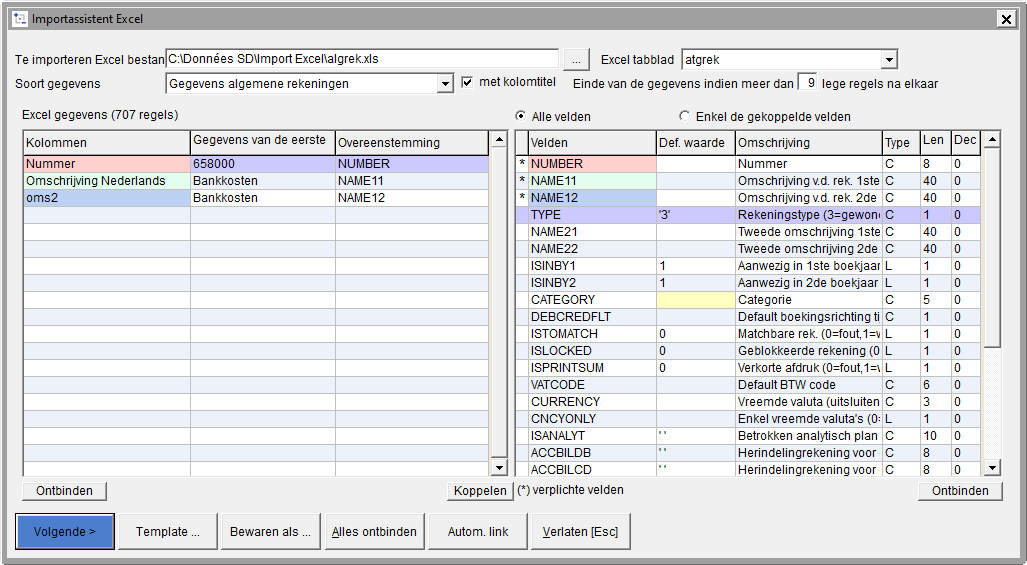Page History
...
Creëer een Excelbestand. De eerste regel in dit bestand zal gereserveerd zijn voor de namen van de velden (de namen van deze velden in Excel zijn vrij te kiezen). Een veld per kolom en een regel per registratie of boeking.
Klik in de menu DOSSIER op de optie IMPORT EXCEL.
Kies het te importeren Excelbestand. Klik op om het bestand te selecteren.
Selecteer het tabblad (bladzijdewerkblad) van het te importeren Excelbestand. Indien er meerdere werkbladen zijn in het Excelbestand, selecteer deze die u wenst te importeren.
Selecteer het soort gegevens dat geïmporteerd zal worden: identificatiegegevens klant, identificatiegegevens leverancier, gegevens van de algemene rekeningen (boekhoudplan), diverse posten of investeringsfiches .
De optie 'met kolomtitel' is standaard aangevinkt, zodat de kolomnamen van het Excelbestand worden weergegeven. Indien de eerste regel van het Excelbestand geen naam van de verschillende velden bevat, dan volstaat het om deze optie uit te vinken.
...
In het linkergedeelte van het venster vindt u het te importeren Excelbestand en in het rechtergedeelte vindt de velden van de WinBooks-bestanden.
| Note |
|---|
Standaard worden alle velden in het rechtergedeelte van het venster weergegeven. U kunt beslissen om Enkel de gekoppelde velden of Alle velden weer te geven. |
...
Om een veld van het te importeren Excelbestand te koppelen met een WinBooks-veld dient u:
- ofwel op de hoofding van een kolom van het Excelbestand te klikken en, met behulp van de muis, dit veld naar de corresponderende hoofding in het rechtergedeelte van het scherm, die gereserveerd is voor de WinBooks-velden, te trekken. Of omgekeerd.
- ofwel op de hoofding van een kolom van het Excelbestand te klikken en vervolgens op het corresponderende veld van het WinBooks-bestand te klikken en finaal op te klikken.
...